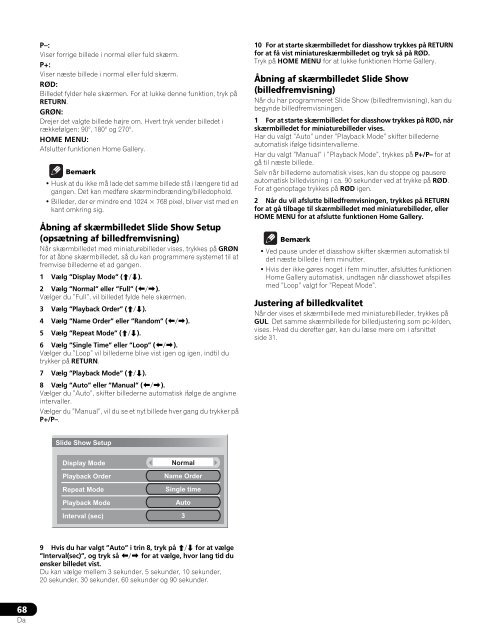Pioneer PDP-LX6090 - User manual - danois, norvégien, suédois
Pioneer PDP-LX6090 - User manual - danois, norvégien, suédois
Pioneer PDP-LX6090 - User manual - danois, norvégien, suédois
You also want an ePaper? Increase the reach of your titles
YUMPU automatically turns print PDFs into web optimized ePapers that Google loves.
P–:<br />
Viser forrige billede i normal eller fuld skærm.<br />
P+:<br />
Viser næste billede i normal eller fuld skærm.<br />
RØD:<br />
Billedet fylder hele skærmen. For at lukke denne funktion, tryk på<br />
RETURN.<br />
GRØN:<br />
Drejer det valgte billede højre om. Hvert tryk vender billedet i<br />
rækkefølgen: 90°, 180° og 270°.<br />
HOME MENU:<br />
Afslutter funktionen Home Gallery.<br />
Bemærk<br />
• Husk at du ikke må lade det samme billede stå i længere tid ad<br />
gangen. Det kan medføre skærmindbrænding/billedophold.<br />
• Billeder, der er mindre end 1024 × 768 pixel, bliver vist med en<br />
kant omkring sig.<br />
Åbning af skærmbilledet Slide Show Setup<br />
(opsætning af billedfremvisning)<br />
Når skærmbilledet med miniaturebilleder vises, trykkes på GRØN<br />
for at åbne skærmbilledet, så du kan programmere systemet til at<br />
fremvise billederne et ad gangen.<br />
1 Vælg ”Display Mode” (/).<br />
2 Vælg ”Normal” eller ”Full” (/).<br />
Vælger du ”Full”, vil billedet fylde hele skærmen.<br />
3 Vælg ”Playback Order” (/).<br />
4 Vælg ”Name Order” eller ”Random” (/).<br />
5 Vælg ”Repeat Mode” (/).<br />
6 Vælg ”Single Time” eller ”Loop” (/).<br />
Vælger du ”Loop” vil billederne blive vist igen og igen, indtil du<br />
trykker på RETURN.<br />
7 Vælg ”Playback Mode” (/).<br />
8 Vælg ”Auto” eller ”Manual” (/).<br />
Vælger du ”Auto”, skifter billederne automatisk ifølge de angivne<br />
intervaller.<br />
Vælger du ”Manual”, vil du se et nyt billede hver gang du trykker på<br />
P+/P–.<br />
10 For at starte skærmbilledet for diasshow trykkes på RETURN<br />
for at få vist miniatureskærmbilledet og tryk så på RØD.<br />
Tryk på HOME MENU for at lukke funktionen Home Gallery.<br />
Åbning af skærmbilledet Slide Show<br />
(billedfremvisning)<br />
Når du har programmeret Slide Show (billedfremvisning), kan du<br />
begynde billedfremvisningen.<br />
1 For at starte skærmbilledet for diasshow trykkes på RØD, når<br />
skærmbilledet for miniaturebilleder vises.<br />
Har du valgt ”Auto” under ”Playback Mode” skifter billederne<br />
automatisk ifølge tidsintervallerne.<br />
Har du valgt ”Manual” i ”Playback Mode”, trykkes på P+/P– for at<br />
gå til næste billede.<br />
Selv når billederne automatisk vises, kan du stoppe og pausere<br />
automatisk billedvisning i ca. 90 sekunder ved at trykke på RØD.<br />
For at genoptage trykkes på RØD igen.<br />
2 Når du vil afslutte billedfremvisningen, trykkes på RETURN<br />
for at gå tilbage til skærmbilledet med miniaturebilleder, eller<br />
HOME MENU for at afslutte funktionen Home Gallery.<br />
Bemærk<br />
• Ved pause under et diasshow skifter skærmen automatisk til<br />
det næste billede i fem minutter.<br />
• Hvis der ikke gøres noget i fem minutter, afsluttes funktionen<br />
Home Gallery automatisk, undtagen når diasshowet afspilles<br />
med ”Loop” valgt for ”Repeat Mode”.<br />
Justering af billedkvalitet<br />
Når der vises et skærmbillede med miniaturebilleder, trykkes på<br />
GUL. Det samme skærmbillede for billedjustering som pc-kilden,<br />
vises. Hvad du derefter gør, kan du læse mere om i afsnittet<br />
side 31.<br />
Slide Show Setup<br />
Display Mode<br />
Normal<br />
Playback Order<br />
Name Order<br />
Repeat Mode<br />
Single time<br />
Playback Mode<br />
Auto<br />
Interval (sec) 3<br />
9 Hvis du har valgt ”Auto” i trin 8, tryk på / for at vælge<br />
”Interval(sec)”, og tryk så / for at vælge, hvor lang tid du<br />
ønsker billedet vist.<br />
Du kan vælge mellem 3 sekunder, 5 sekunder, 10 sekunder,<br />
20 sekunder, 30 sekunder, 60 sekunder og 90 sekunder.<br />
68<br />
Da